Jinsi ya kutumia iSpoofer kwenye Android
Tarehe 28 Apr 2022 • Imewasilishwa kwa: Suluhu Zote za Kufanya iOS&Android Iendeshe Sm • Suluhu zilizothibitishwa
iSpoofer ni mojawapo ya zana muhimu zaidi kwa watumiaji wa iOS, ambayo imeundwa kuiga eneo la GPS la mtumiaji. Ukiwa na iSpoofer, unaweza kubadilisha eneo lako la sasa hadi mahali popote ulimwenguni na kufikia maudhui yaliyowekewa vikwazo vya kijiografia bila usumbufu wowote. Ingawa zana hii ina programu nyingi za ulimwengu halisi, watumiaji wengi hutumia iSpoofer kughushi eneo lao ili kupata Pokemon adimu katika Pokemon Go.
Kwa kuwa iSpoofer ni programu inayotegemewa sana, hata watumiaji wa Android wanataka kujua kama wanaweza kuitumia kwenye simu zao mahiri au la. Ikiwa wewe ni mmoja wao, mwongozo huu utasaidia. Katika makala ya leo, tutajadili ikiwa unaweza kupakua iSpoofer ya Android au la na ni suluhisho gani bora zaidi la mahali pa GPS bandia kwenye kifaa cha Android.
Kwa hivyo, bila ado zaidi, wacha tuanze.
Sehemu ya 1: Je, ninaweza kupakua iSpoofer kwenye Android
Kwa bahati mbaya, iSpoofer haipatikani kwa Android. Ni programu ya kipekee ya uharibifu wa geo ambayo inafanya kazi kwenye vifaa vya iOS pekee. Kwa kweli, vipengele vyake vyote vimeundwa kwa ajili ya mfumo ikolojia wa iOS pekee. Kwa hivyo, ikiwa una kifaa cha Android, hutaweza kupakua iSpoofer ya Android hata kidogo.
Hata hivyo, habari njema ni kwamba hauitaji iSpoofer kwa eneo ghushi la GPS kwenye simu mahiri ya Android. Kuna programu nyingi za kuharibu eneo mahususi za Android ambazo zitakusaidia kuiga eneo la GPS na kucheza Pokemon Go na eneo ghushi. Baadhi ya zana hizi pia huja na kipengele maalum cha GPS Joystick, ambayo ina maana kwamba utaweza kudhibiti mwendo wako ukiwa umeketi mahali pamoja.
Sehemu ya 2: Njia za kawaida za kudanganya kwenye Android
Linapokuja suala la kuchagua mbinu sahihi za kuharibu eneo kwa ajili ya Android, itabidi uwe mwangalifu zaidi. Why? Kwa sababu kuna programu nyingi ghushi za GPS kwenye Android ambazo si za kuaminika na zinaweza kuharibu utendakazi wa jumla wa simu yako mahiri pia.
Hizi ni baadhi ya njia za kawaida za kuharibu eneo kwenye vifaa vya Android.
- Tumia VMOS
VMOS ni programu inayowaruhusu watumiaji kusanidi mashine pepe kwenye kifaa chao cha Android. Hii inamaanisha kuwa utaweza kusanidi mifumo miwili tofauti ya Android kwenye kifaa kimoja. Kinachofanya VMOS kuwa zana sahihi ya uporaji wa geo kwenye Android ni ukweli kwamba inatoa kipengele cha kuwezesha mzizi wa kubofya mara moja. Unaweza kuweka mizizi kwa urahisi mfumo wako wa uendeshaji wa Android bila kuharibu mfumo dhibiti wa mfumo mkuu wa uendeshaji. Kwa njia hii utaweza kusakinisha zana za kitaalamu za kuharibu eneo na kubadilisha eneo lako la GPS bila usumbufu wowote.
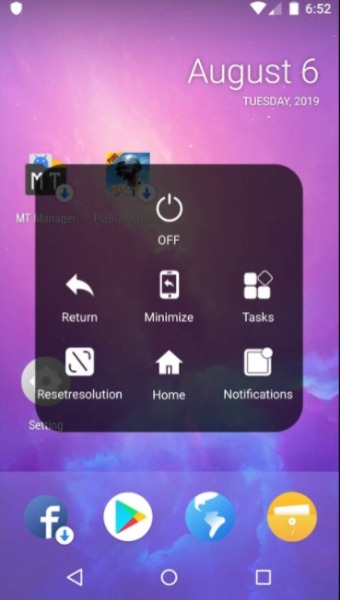
Upande wa pekee wa kutumia VMOS ni kwamba ni ngumu sana kusanidi na kudhibiti. Kwanza kabisa, utahitaji zana tofauti ili kusanidi kwa ufanisi OS pepe kwenye kifaa chako. Pili, VMOS ni programu nzito na ikiwa simu yako mahiri haina usanidi mzuri, inaweza hata kupunguza kasi ya uchakataji kwa ujumla.
- Mizizi Kifaa Chako
Njia nyingine ya kuweka eneo ghushi kwenye Android ni kuzima kifaa chako. Kuweka mizizi kwenye kifaa cha Android kutakuruhusu kusakinisha programu za upotoshaji za wahusika wengine ambao hutoa utendakazi mkubwa. Hata hivyo, utakapoondoa kifaa chako, hutaweza kudai udhamini wake tena. Kwa hivyo, ikiwa hutaki kubatilisha udhamini wa simu yako mahiri, 'mizizi' inaweza isiwe suluhisho sahihi kughushi eneo lako kwenye Pokemon Go.
- Tumia PGSharp
PGSharp ni mojawapo ya njia mbadala bora za iSpoofer kwa Android . Ni toleo lililobadilishwa la programu asili ya Pokemon Go inayokuja na vipengele vichache vya ziada kama vile upotoshaji na Joystick ya GPS. Sehemu bora zaidi kuhusu kutumia PGSharp ni kwamba inaoana na vifaa vyote vya Android. Hutalazimika kung'oa kifaa chako ili kusakinisha na kuendesha PGSharp.
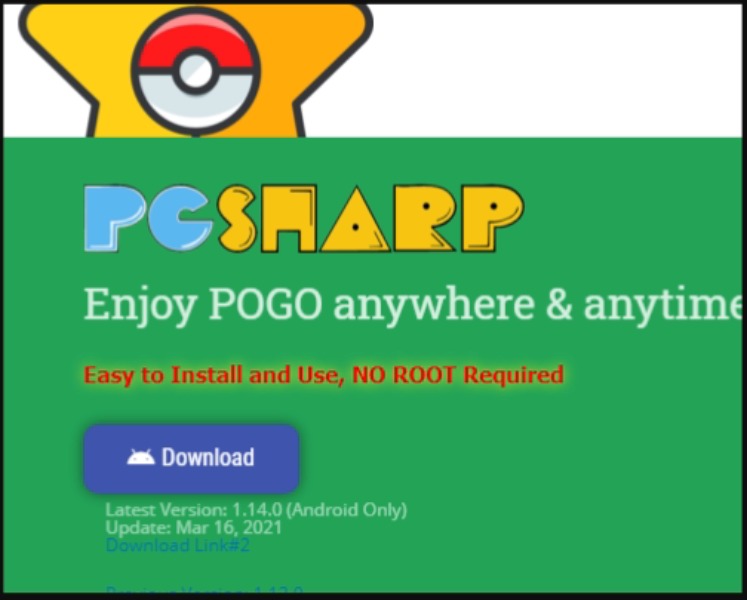
Unaweza kuchagua toleo la bure au la kulipia la programu. Bila shaka, mwisho huja na vipengele vichache vya ziada, lakini ikiwa unataka tu kughushi eneo katika Pokemon Go, toleo la bure la PGSharp litapata kazi hiyo pia.
Kumbuka: Kumbuka kwamba PGSharp haipatikani kwenye Google Play Store na itabidi uipakue kutoka kwa tovuti rasmi ya PGSharp .
Kiendelezi: njia salama zaidi ya kudanganya kwenye iOS- eneo pepe la Dr.Fone
Kwa hivyo, ndivyo unavyoweza kughushi eneo la GPS kwenye kifaa cha Android na kukusanya aina tofauti za Pokemon kwenye Pokemon Go. Ingawa iSPoofer haipatikani kwa Android, bado unaweza kutumia mbinu tatu zilizo hapo juu kudhihaki eneo bila juhudi zozote.
Inafaa pia kuzingatia kuwa iSpoofer imefungwa kabisa na huwezi kuisakinisha kwenye vifaa vya iOS pia. Hata tovuti ya iSpoofer iko chini na ukitaka kughushi eneo kwenye iPhone/iPad yako, itabidi utafute chaguo zingine. Mojawapo ya njia bora za kubadilisha eneo la GPS kwenye kifaa cha iOS ni kutumia Dr.Fone - Mahali Pema (iOS). Ni zana ya kitaalamu ya kijiografia ya iOS inayokuja na anuwai ya vipengele vya kudhihaki eneo kwenye iDevices.
Ina "Njia ya Teleport" iliyojitolea ambayo itakuruhusu kubadilisha eneo lako la sasa hadi mahali popote ulimwenguni. Unaweza hata kuweka eneo ghushi kwa kutumia viwianishi vyake vya GPS. Kama iSpoofer, Dr.Fone - Mahali Pema (iOS) pia inakuja na kipengele cha GPS Joystick. Hii inamaanisha kuwa utaweza kupata aina tofauti za Pokemon bila kusonga hata kidogo.
Hapa kuna vipengele vichache muhimu vya Dr.Fone - Mahali Pema (iOS).
- Badilisha eneo lako la sasa kwa mbofyo mmoja
- Tumia viwianishi vya GPS kupata maeneo
- Dhibiti mwendo wako wa GPS kwa kutumia kipengele cha Joystick
- Badilisha kasi yako ya harakati wakati unatembea katika mwelekeo tofauti
- Sambamba na matoleo yote ya iOS
Fuata hatua hizi ili kubadilisha eneo lako la GPS kwenye iDevice kwa kutumia Dr.Fone - Virtual Location (iOS).
Hatua ya 1 - Sakinisha zana ya zana ya Dr.Fone kwenye tarakilishi yako na kuzindua programu. Bofya "Mahali Pekee" na uunganishe iPhone yako kwenye tarakilishi kwa kutumia kebo ya umeme.

Hatua ya 2 - Mara baada ya chombo kutambua kifaa chako, bofya "Anza" ili kuendelea zaidi.

Hatua ya 3 - Utaombwa kwenye ramani ambayo itaelekeza eneo lako la sasa. Chagua "Njia ya Teleport" kutoka kona ya juu kulia na utumie upau wa kutafutia kupata eneo unalotaka.

Hatua ya 4 - Kielekezi kitahamia eneo lililochaguliwa kiotomatiki. Hatimaye, bofya "Hamisha Hapa" ili kuiweka kama eneo lako jipya.

Hivyo ndivyo unavyoweza kubadilisha eneo la GPS kwenye iPhone/iPad kwa kutumia Dr.Fone - Mahali Pema (iOS).
Mahali Pepesi
- GPS Bandia kwenye Mitandao ya Kijamii
- Mahali pa Whatsapp bandia
- GPS bandia ya mSpy
- Badilisha Mahali pa Biashara ya Instagram
- Weka Mahali Unayopendelea Kazi kwenye LinkedIn
- Grindr bandia GPS
- GPS ya Tinder bandia
- GPS bandia ya Snapchat
- Badilisha Eneo/Nchi ya Instagram
- Mahali Pekee kwenye Facebook
- Badilisha Mahali kwenye Bawaba
- Badilisha/Ongeza Vichujio vya Mahali kwenye Snapchat
- GPS Bandia kwenye Michezo
- Flg Pokemon kwenda
- Pokemon go joystick kwenye android hakuna mizizi
- Hatch mayai katika pokemon kwenda bila kutembea
- GPS bandia kwenye pokemon go
- Pokemon ya kudanganya nenda kwenye Android
- Programu za Harry Potter
- GPS bandia kwenye Android
- GPS bandia kwenye Android
- GPS Bandia kwenye Android Bila Mizizi
- Google Location Kubadilisha
- Spoof Android GPS bila Jailbreak
- Badilisha Mahali pa Vifaa vya iOS




Alice MJ
Mhariri wa wafanyakazi